به طور پیش فرض ، Google Docs از طرح زمینه روشن استفاده می کند ، اما حالت تاریک هنگام استفاده از دستگاه در شب یا در نور کم ایده آل است. حالت تاریک علاوه بر استفاده از فیلتر نور آبی یا تنظیم روشنایی در صفحه بدون باتری دستگاه شما را خالی می کند ، یک روش برای خستگی چشم را کاهش دهید است.
این راهنما نحوه استفاده از Google Docs در حالت تاریک در دسک تاپ و دستگاه های تلفن همراه را توضیح می دهد. اطمینان حاصل کنید که حالت تاریک را در نکات آنلاین فناوری با کلیک کردن روی ضامن در بالا سمت راست فعال کنید!
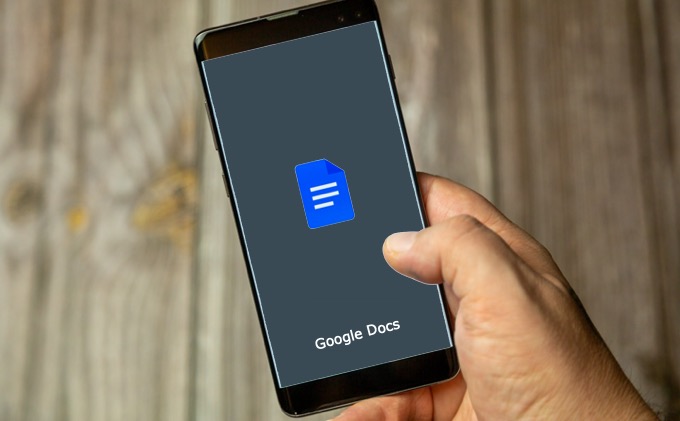
نحوه فعال کردن حالت تاریک در Google Docs
Google Docs فاقد روشی داخلی برای روشن کردن و استفاده از حالت تاریک یا طرح زمینه شبانه روی دسک تاپ است. اگر از مرورگر Chrome استفاده می کنید ، ویژگی حالت تاریک در پشت پرچم کروم پنهان است ، که به شما امکان می دهد به تنظیمات مختلف مرورگر دسترسی پیدا کنید و ویژگی های بالقوه آینده Chrome را آزمایش کنید.
strong>توجه:پرچم های Chrome ممکن است در دسترس همه نباشد و این پرچم ها بر عملکرد مرورگر شما تأثیر بگذارند.همچنین ، تغییر این پرچم بر روی هر وب سایتی که بازدید می کنید تأثیر می گذارد ، بنابراین فقط از آن مطلع باشید. هر وب سایتی مجبور به حالت تاریک می شود ، خواه سایتها از آن پشتیبانی کنند یا نه. شخصاً کمی برای من زیاد بود زیرا جیمیل را کاملاً سیاه و مجموعه ای از سایتهای دیگری را که تمایل به استفاده از آنها را دارم ، می کرد. در زیر ، من به چند گزینه پیوند داده ام که می توانید فقط برای خود Google Docs استفاده کنید.
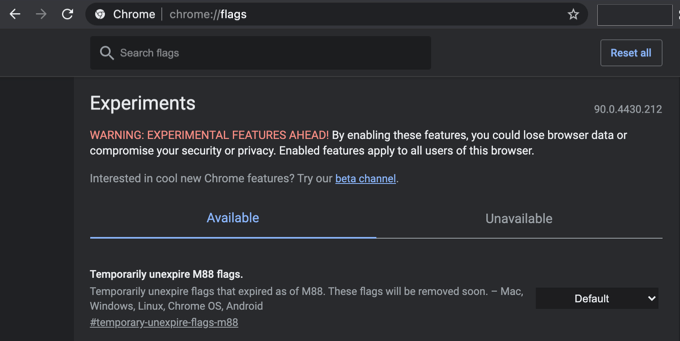
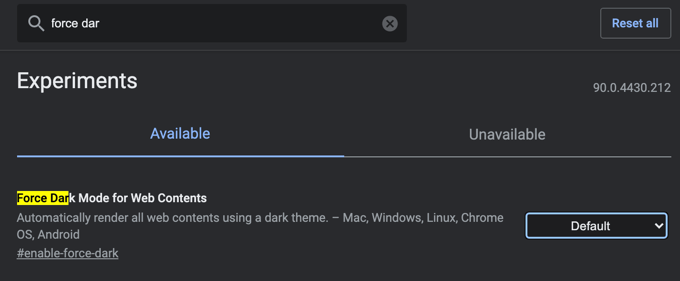
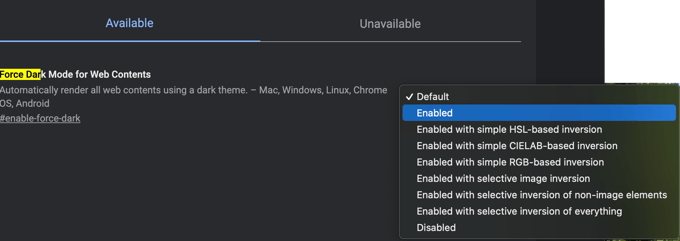
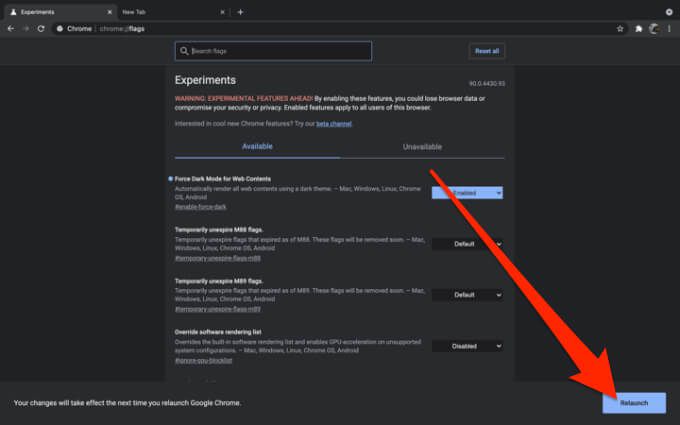
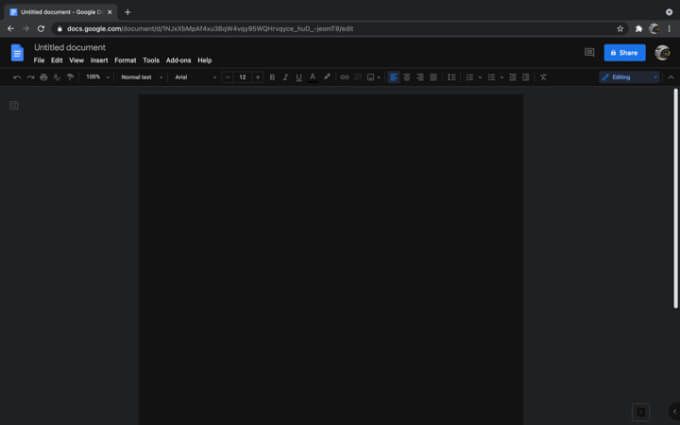
همچنین می توانید برای دریافت حالت تاریک در Google Docs ، پسوند مرورگر شخص ثالث را نصب کنید. حالت تاریک و Google Docs حالت تاریک از بهترین برنامه های افزودنی Chrome برای فعال کردن حالت تاریک روی دسک تاپ هستند زیرا استفاده از آنها بدون تنظیمات پیچیده آسان است. اگر از مرورگر Firefox استفاده می کنید ، می توانید با افزودن مرورگر Darkdocs مرورگر Chrome را تیره کنید.
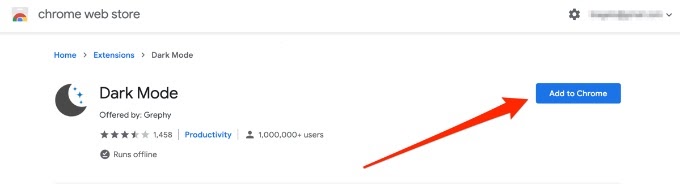
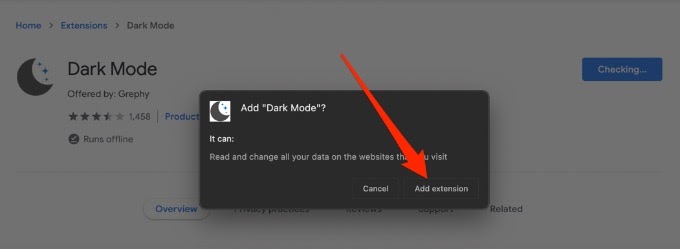
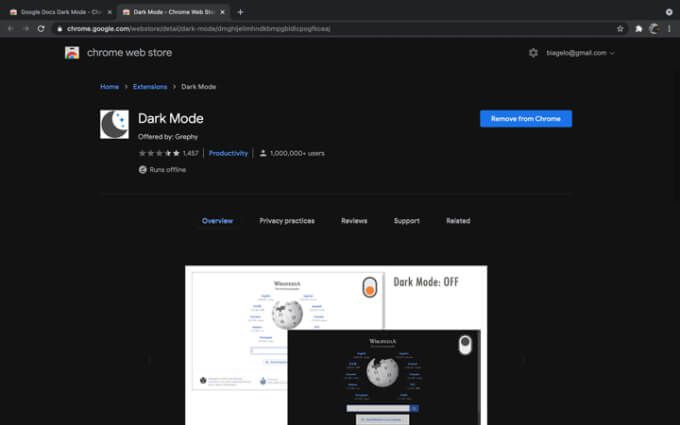
فعال کردن حالت تاریک در Google Docs در دستگاه های Android
برنامه Google Docs در دستگاه Android شما به شما امکان می دهد بین حالت روشن و تاریک جابجا شوید. شما می توانید حالت تاریک کل سیستم را در برنامه های دستگاه Android خود فعال کنید ، اما اگر فقط حالت تاریک را در Google Docs می خواهید ، مراحل زیر را دنبال کنید:
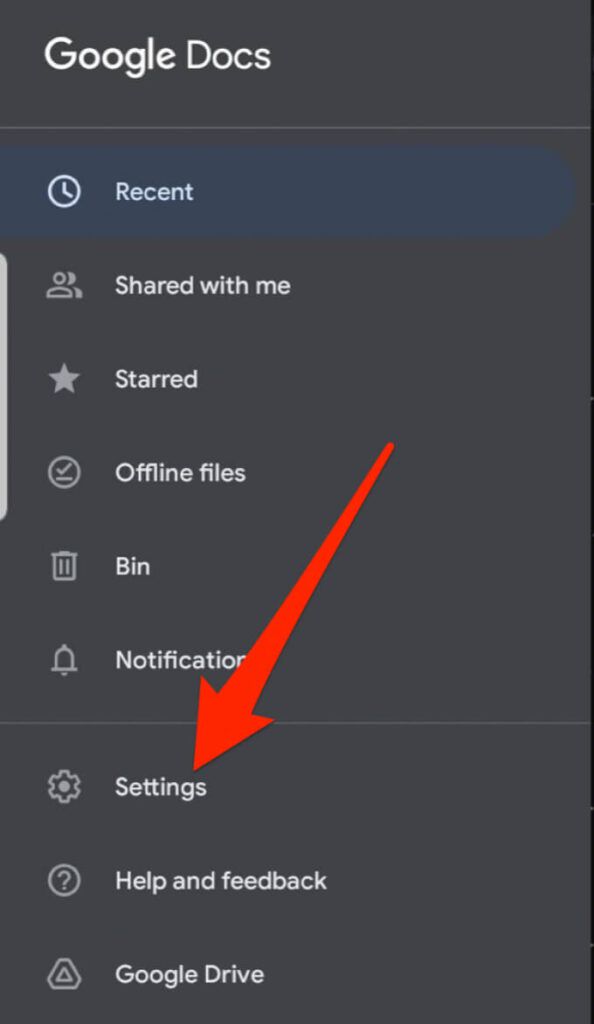
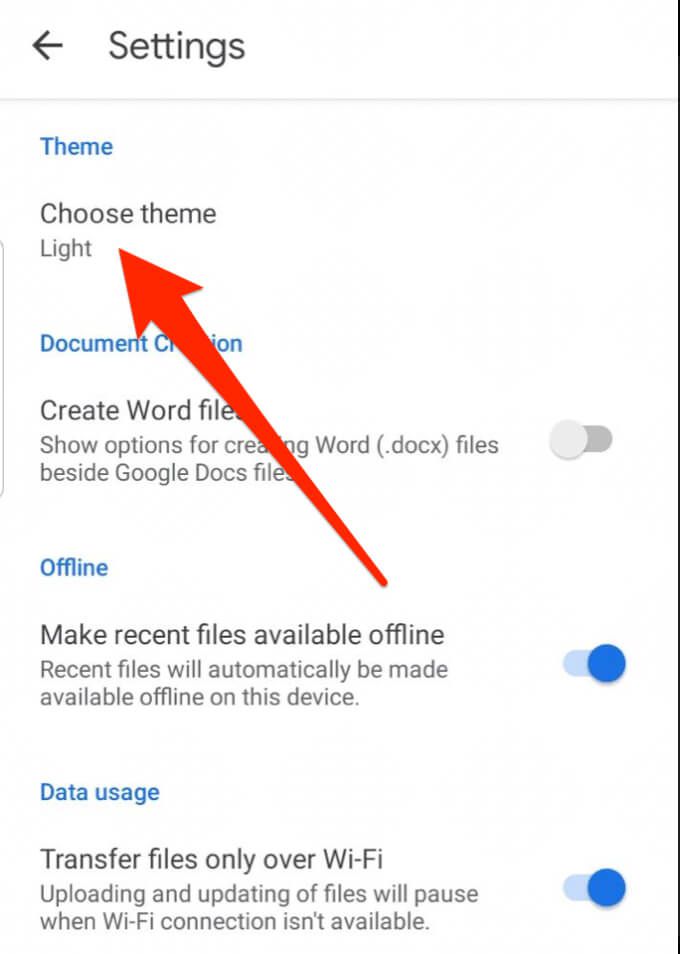
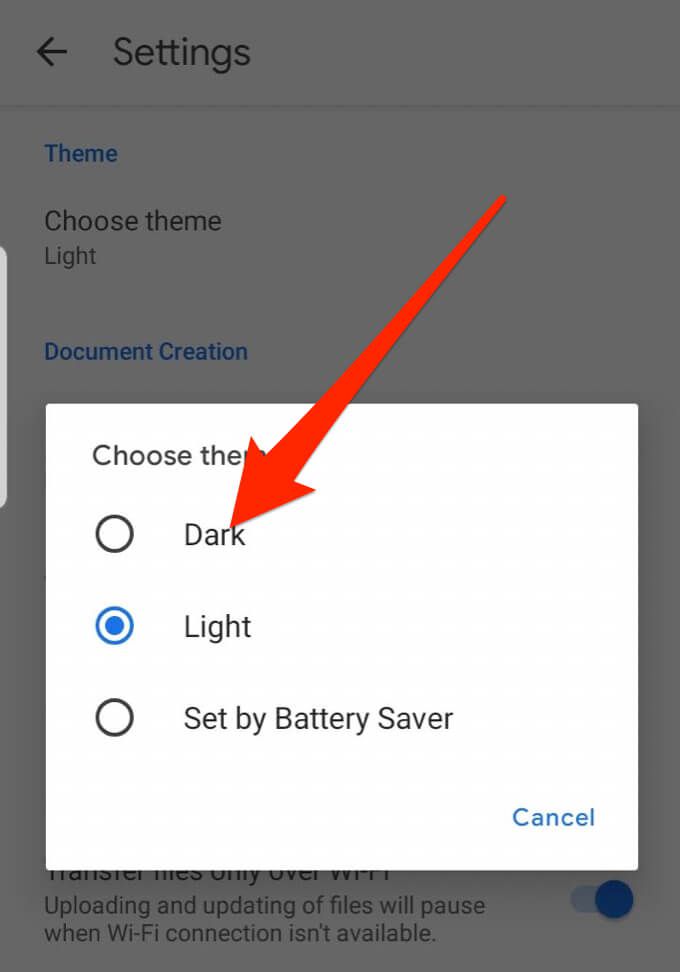
فعال کردن حالت تاریک در Google Docs در دستگاه های iOS
همچنین می توانید از Google Docs در تاریکی استفاده کنید حالت در iPhone یا iPad خود را. Google حالت تاریک برای G Suite در iOS را اضافه کرد که شامل Google Sheets و Google Slides است.
همه کاربران G Suite ، چه حرفه ای و چه شخصی ، اکنون می توانند با جدیدترین نسخه Docs ، Sheets و Slides ، از حالت تاریک در دستگاه های iPhone یا iPad خود استفاده کنند.
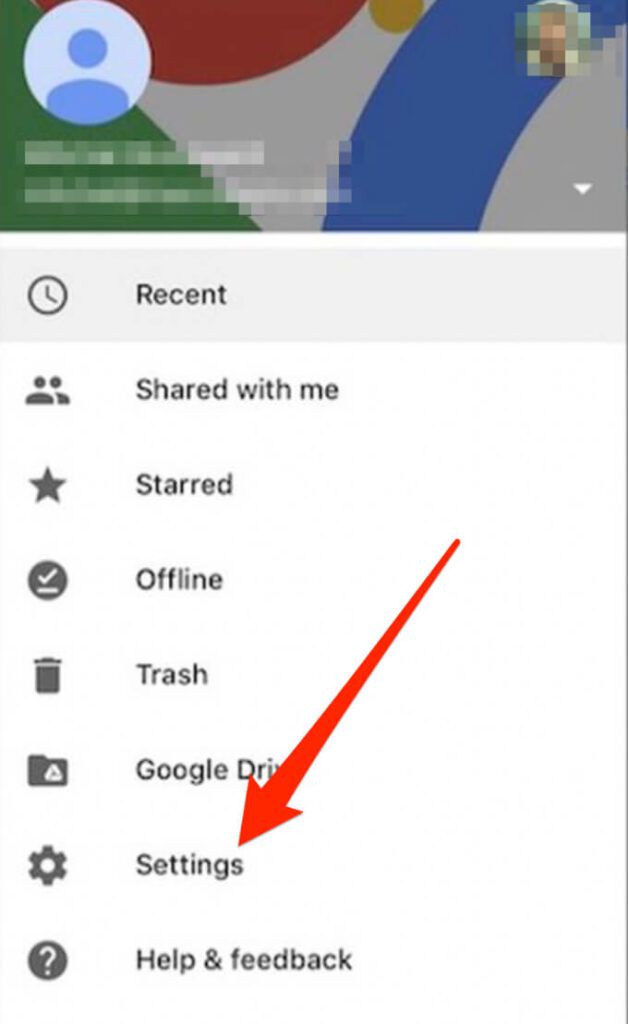
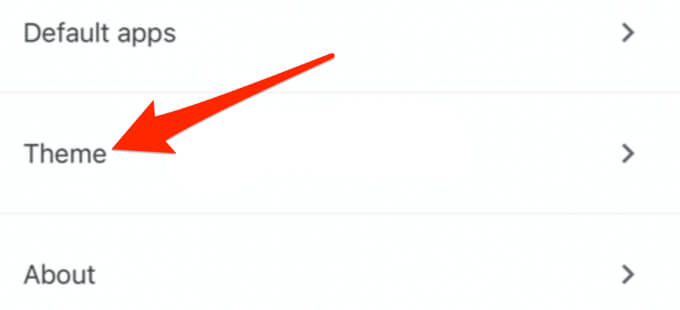
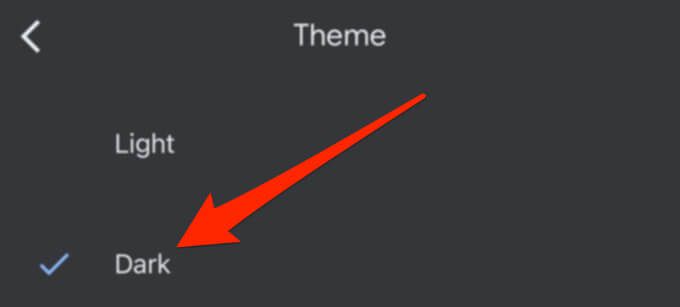
تم تاریک به طور خودکار اسناد شما را متناسب با موضوع تنظیم می کند ، در نتیجه نحوه مشاهده کار خود را بهبود می بخشد.
حالت تاریک را برای خوانایی آسان تر فعال کنید
اکنون که از Google Docs در حالت تاریک استفاده می کنید ، نکات بیشتر درباره استفاده از Google Docs را بررسی کنید ، مانند درج امضا یا تغییر جهت گیری چشم انداز برای قالب بندی اسناد گسترده تر مانند پوسترها یا اسلایدهای ارائه.
اگر Google Docs را در حالت تاریک دوست دارید ، می توانید مقاله ما را در مورد نحوه حالت تاریک را در ویندوز 10 فعال کنید ، حالت تاریک در macOS ، بخوانید 16و حالت تاریک برای دسته برنامه های Google در Android.